Mẹo tạo phím tắt cho website yêu thích trên Macbook
Mẹo tạo phím tắt cho website yêu thích trên Macbook giúp người dùng Macbook có thể dễ dàng tạo phím tắt truy cập nhanh cho các website yêu thích như một ứng dụng trên màn hình với Google Chrome bằng các thao tác cơ bản dưới đây. Cùng Đức Huy khám phá ngay nhé.

Cơ chế hoạt động của Google Chrome khá đơn giản, sẽ giúp bạn tạo 1 phím tắt truy cập cho bất kì trang web nào mà bạn muốn. Khi click vào ứng dụng này, Google Chrome sẽ mở nó trong 1 cửa sổ riêng biệt, tương tự như cách bạn mở ứng dụng chính thống.
Cài đặt phím tắt truy cập cho ứng dụng
Bước 1: Vào Google Chrome và mở website mà bạn muốn
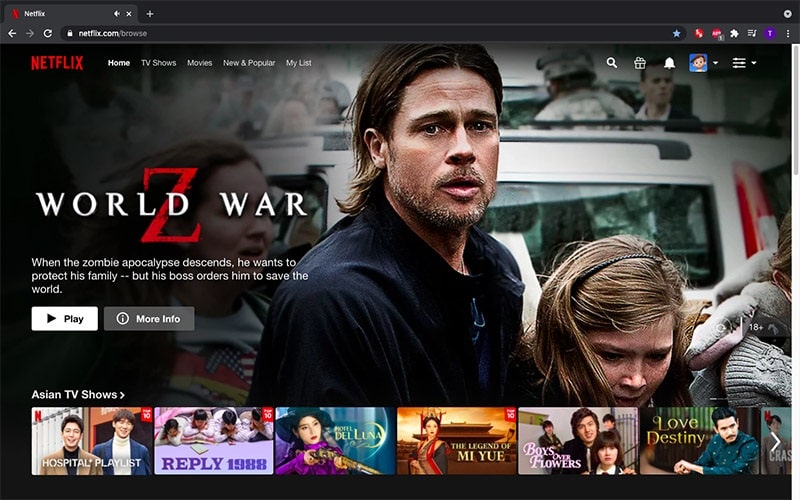
Bước 2: Nhấn vào biểu tượng mở rộng (dấu 3 chấm ở góc phải màn hình) và chọn More Tools > Create Shortcut.
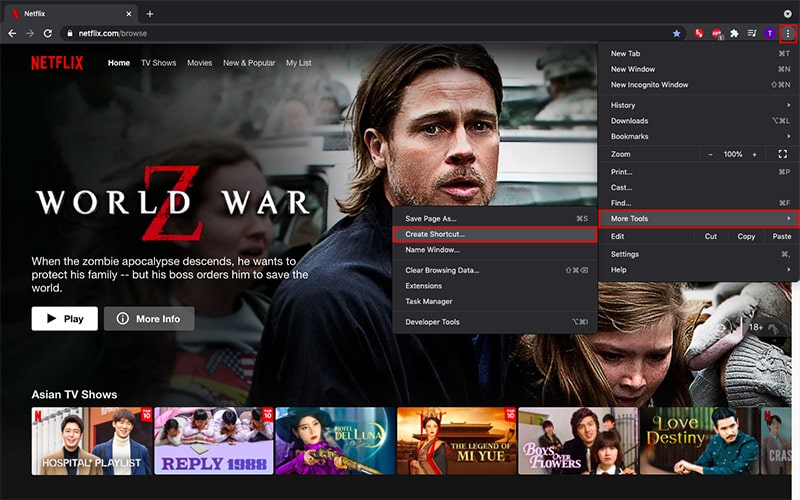
Bước 3: Thay đổi tên ứng dụng cho ngắn gọn và tích vào ô Open as Window. Nhấn Create để hoàn tất.
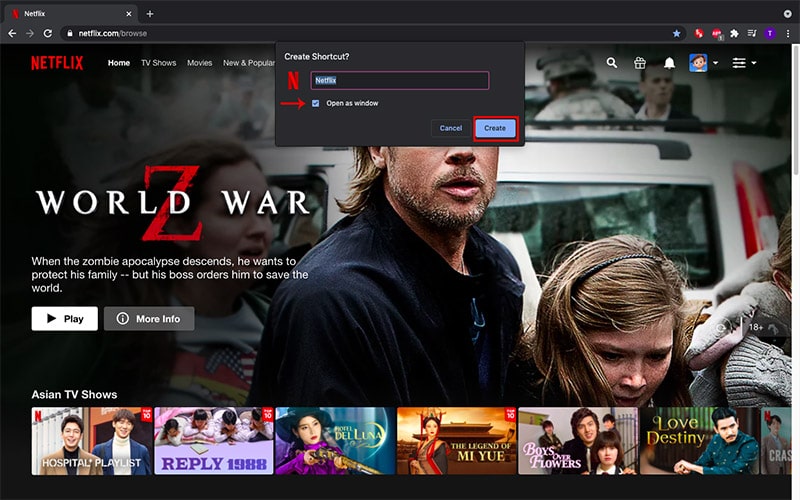
Bước 4: Bạn sẽ nhìn thấy Mac tự động mở Chrome Apps trong Finder, có nghĩa rằng bạn đã tạo phím tắt thành công rồi đấy.
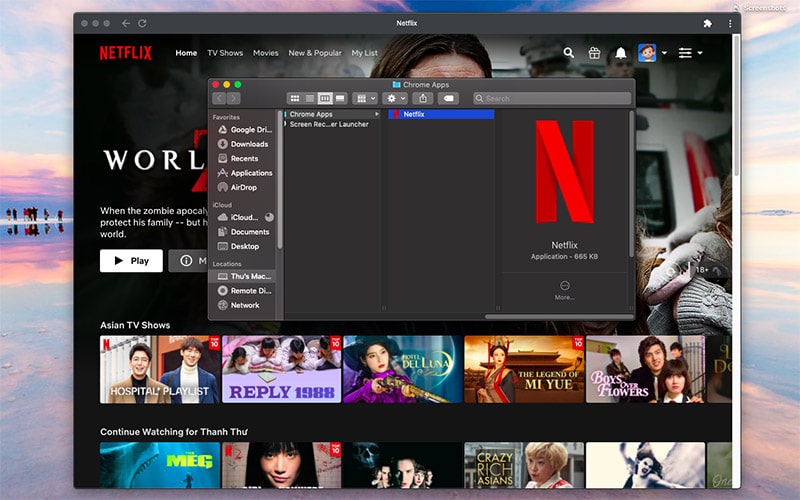
Ở bước này, bạn có thể kéo “ứng dụng” vừa tạo này vào thanh Dock hoặc nhấn chuột phải và chọn Options > Keep in Dock để lưu lại và truy cập nhanh những lần sau.
Bước 5: Để xoá “ứng dụng” này đi, bạn nhấn tổ hợp phím Command + Space để mở Spotlight, nhập từ khoá “Chrome Apps” để mở thư mục này trong Finder. Từ Finder, bạn chọn vào “ứng dụng” cần xoá và nhấn Command + Delete hoặc kéo vào Thùng rác là hoàn tất.
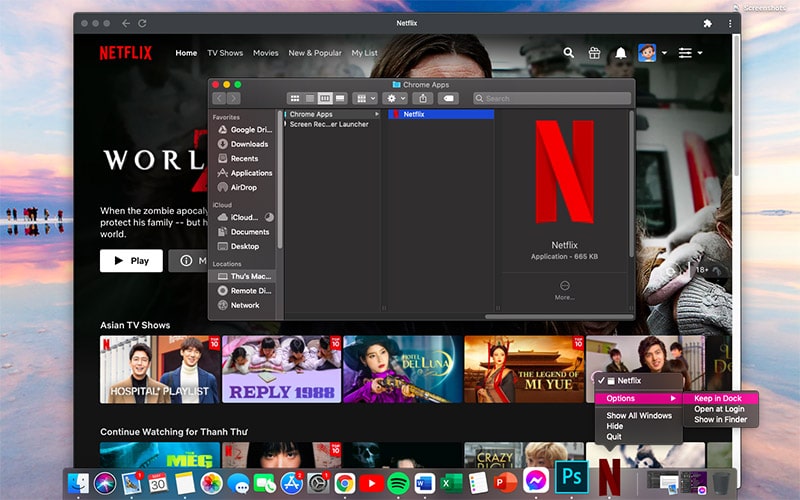
Hi vọng qua bài viết này giúp bạn có thêm thông tin để cài đặt thêm tiện ích cho mình khi tạo được các phím tắt truy cập cho các trình duyệt web yêu thích. Nếu thấy hay hãy chia sẽ cho bạn bè cũng biết nhé.
>> Xem thêm:
- Hướng dẫn cách đánh dấu thư mục ở Finder Macbook đơn giản
- Các bước chuyển dữ liệu từ Macbook cũ sang Macbook mới
Duchuymobile.com



